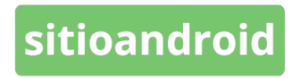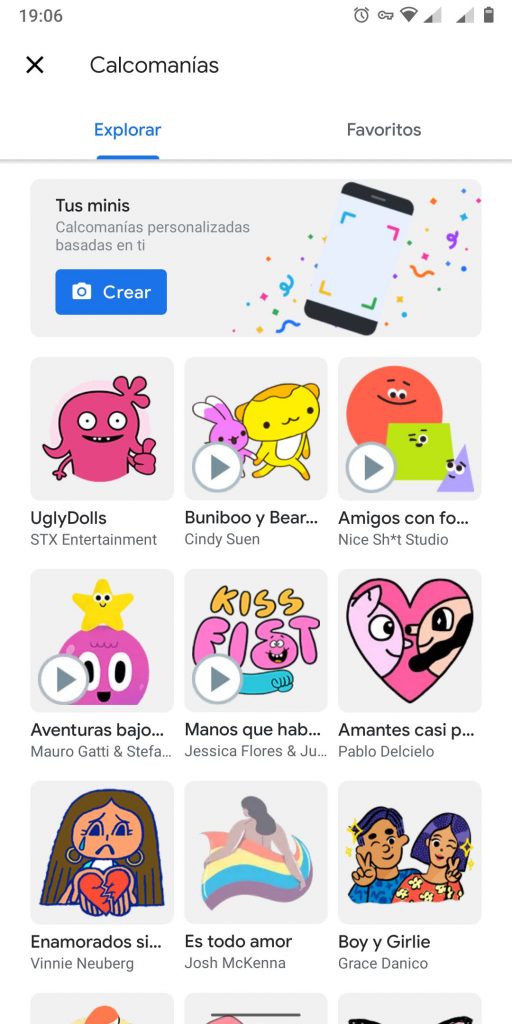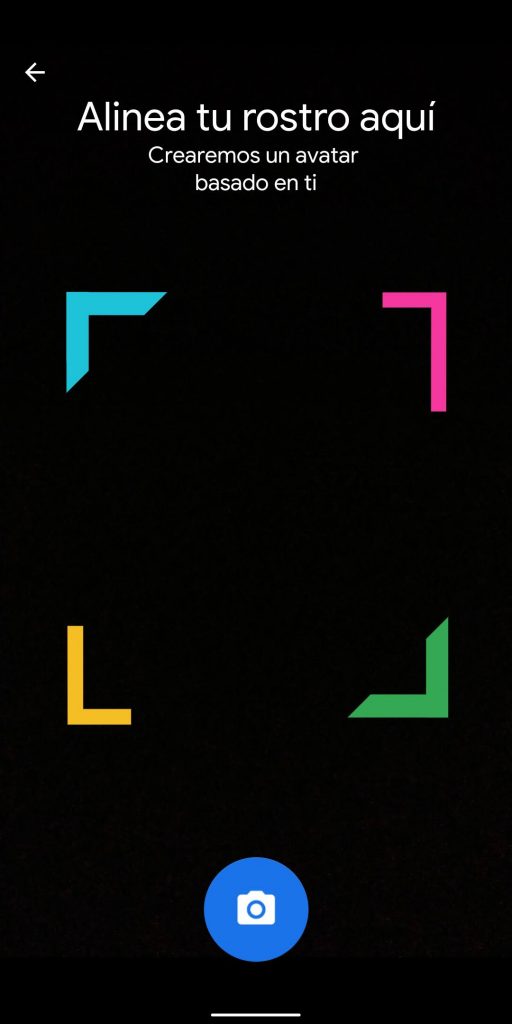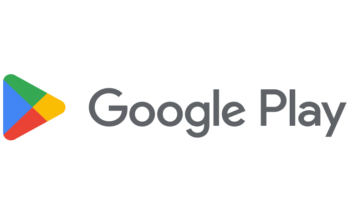Lo memojis en Android son la nueva tendencia y en este tutorial les mostramos como crearlos de forma sencilla y paso a paso.
Para los que no están muy enterados, un memoji es la forma más divertida de crear nuestros propios emojis utilizando nuestra cara.
La particularidad de los memojis es que podemos personalizarnos de forma muy simpática según nuestra aparecia, ya sea color piel, cabello, expresiones, vello facial y mucho más.
Si bien, los memojis en iOS vienen en el sistema operativo de forma nativa, en Android no tenemos del todo la misma característica.
Sin embargo, la opción que vamos a mostrar en este artículo, será la más simple y la que en muchos casos no requerirá de instalar aplicaciones adicionales ya que utilizaremos Gboard, el teclado de Google, que viene por defecto en muchos móviles.
Ahora bien, si tu teléfono no posee instalado Gboard, les recomendamos instalarlo, no sólo porque provee la capacidad de crear memojis, sino, porque agrega muchas características útiles a nuestro móvil.
Creando memojis en Android paso a paso
Paso 1: Instalar Gboard
En caso de que no tengamos instalado Gboard, lo primero que debemos hacer es instalarlo, para ello podemos ir directamente a Play Store con el siguiente enlace.
También en Sitio Android: Cómo actualizar Play Store a su última versión 2020
Paso 2: Acceder a la opción de Stickers
Una vez instalado el teclado de Google podemos abrir una conversación en cualquier aplicación y con cualquier persona. En nuestro caso vamos a utilizar Whatsapp.
En las opciones del teclado vamos a dar clic sobre el ícono de Stickers que se encuentra en la esquina superior izquierda. La que se muestra como una cara sonriente con una esquina doblada.
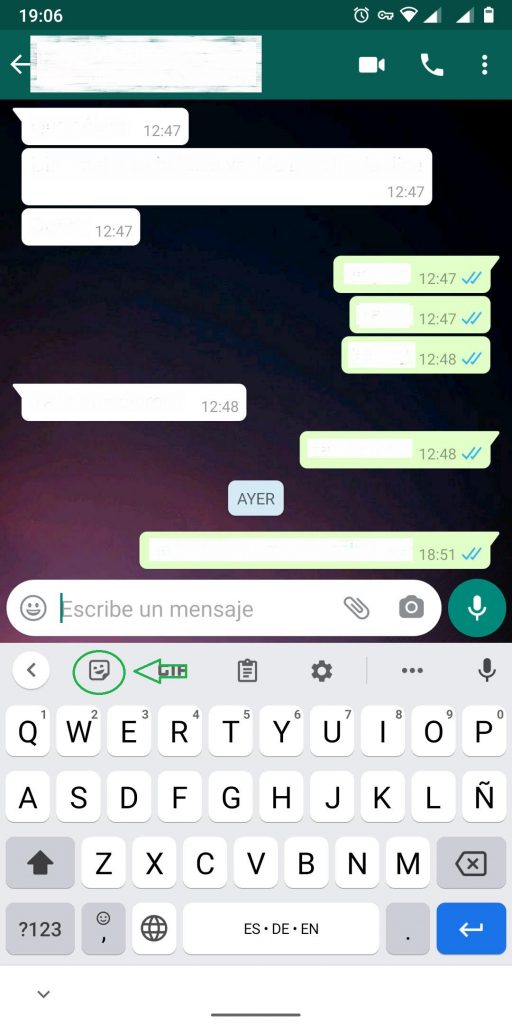
Paso 3: Ir a la configuración de stickers
Al dar clic sobre esta opción, se nos muestra todos los stickers que tenemos disponibles para utilizar, y en la esquina superior derecha el ícono de configuración sobre el cual debemos pulsar.
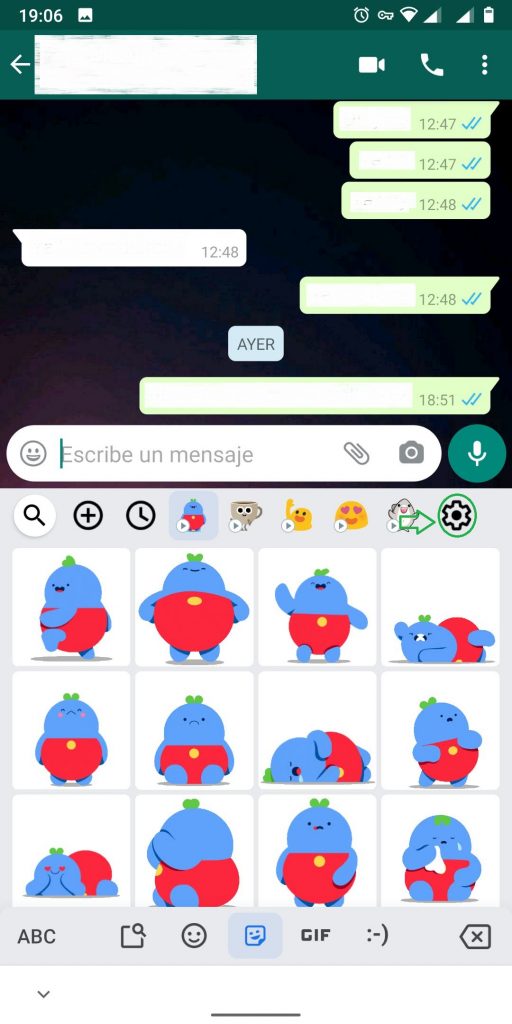
Paso 4: Crear nuestro propio memoji
Una vez que hemos dado clic en el botón de configuración nos aparecerá una ventana con nuestros stickers favoritos.
En las pestañas superiores debemos tocar “Explorar”, y posteriormente “Crear”.
Al dar clic sobre “Crear” se nos mostrará un cuadro en el cual debemos colocar nuestro rostro y tomarnos un selfie.
Una vez que hayamos capturado nuestro selfie, empezará el proceso de creación.
Cuando finalice, ya tendremos muchísimos memojis basado en nosotros mismos.
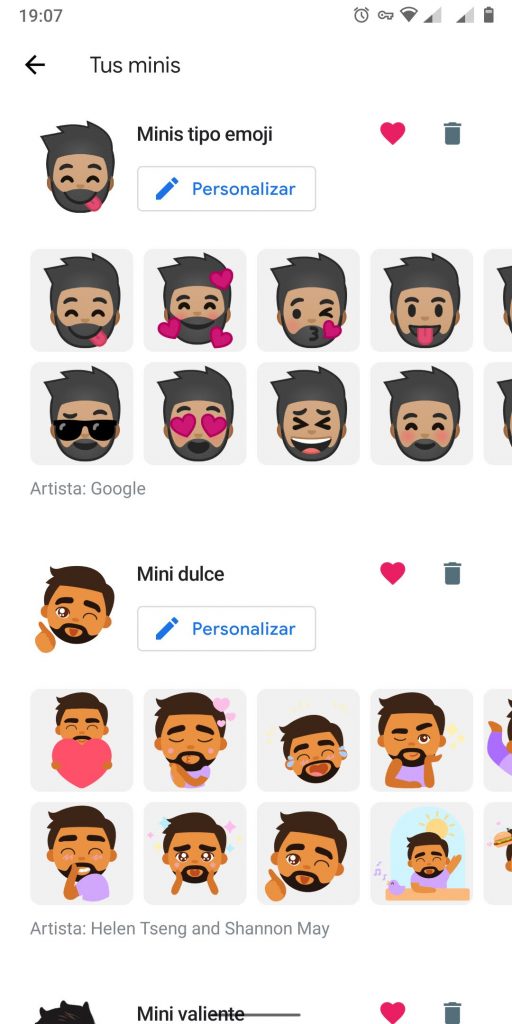
Paso 5: Personalizar nuestro memoji
Una de las características que también podemos sacarle provecho al crear nuestros memojis en Android, es que Gboard nos ofrece grandes opciones de personalización.
Para ello, sin salirnos de la pantalla en la que quedamos en el paso anterior, tocamos el botón “Personalizar”, de la categoría que queramos cambiar.
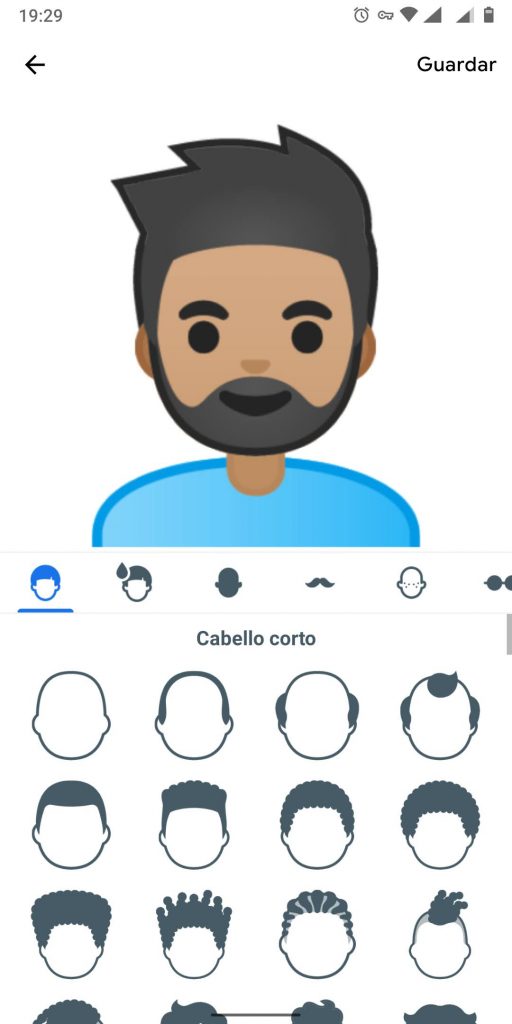
Al dar clic sobre personalizar, se nos muestra una serie de características que podemos ajustar, por ejemplo, nuestro cabello, color de piel, vello facial, y demás.
En esta opción les invitamos a que se atrevan a explorar por ustedes mismos todas las opciones de personalización.
Cuando haya finalizado la personalización, no olvide tocar el botón “Guardar”, en la esquina superior derecha.
Paso 6: Utilizando nuestro memoji
Para utilizar nuestros memojis recién creados, ahora solo basta con abrir cualquier conversación y dar clic en el botón de pegatinas, tal como lo hicimos en el paso 1.
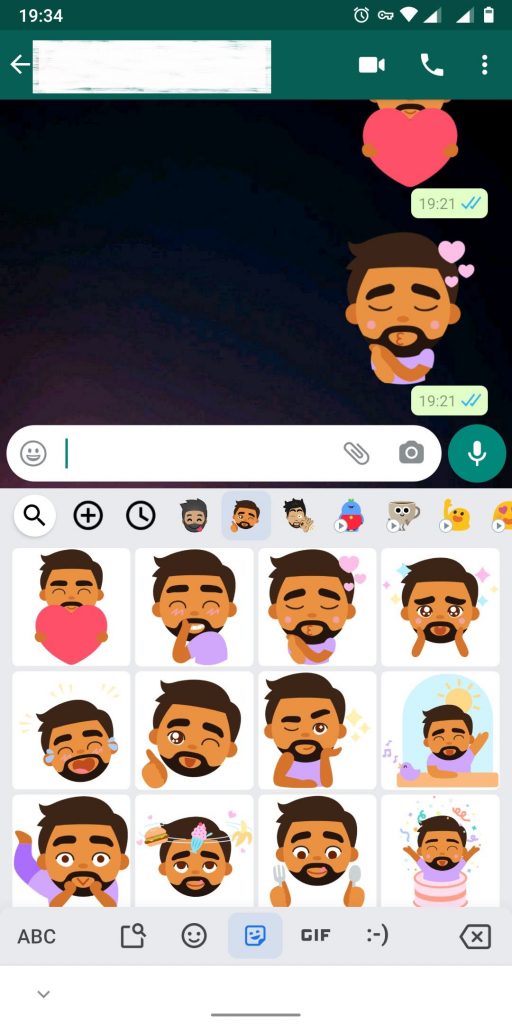
Como vemos, ahora nos salen disponibles todos los memojis recién creados y podemos enviarlos a quien queramos.
Si te gustó este artículo agradecemos mucho que nos apoyaras compartiéndolo con tus amigos usando los botones de abajo y siguiéndonos en nuestras redes sociales.